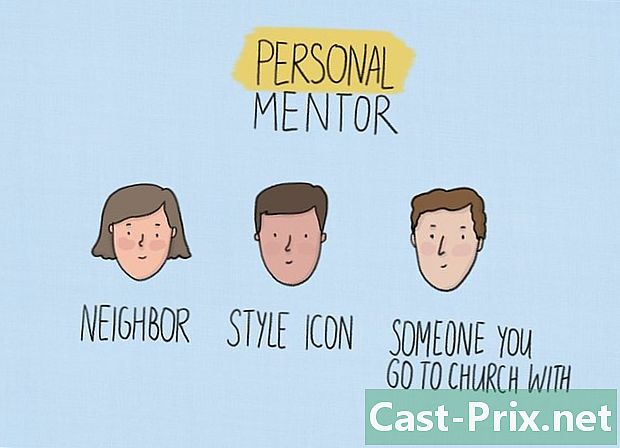كيفية مسح رمز الاستجابة السريعة على ال WhatsApp
مؤلف:
John Stephens
تاريخ الخلق:
27 كانون الثاني 2021
تاريخ التحديث:
1 تموز 2024

المحتوى
- مراحل
- طريقة 1 من 3: مسح رمز QR لتطبيق WhatsApp على جهاز iPhone
- طريقة 2 من 3: مسح رمز QR لتطبيق WhatsApp على جهاز Android
لاستخدام إصدار WhatsApp على الويب أو سطح المكتب ، تحتاج إلى مسح رمز الاستجابة السريعة من إصدار WhatsApp على هاتفك المحمول.
مراحل
طريقة 1 من 3: مسح رمز QR لتطبيق WhatsApp على جهاز iPhone
- الوصول إلى إصدار الويب من WhatsApp. سترى علامة اختيار بالأبيض والأسود في منتصف الصفحة ، وهذا هو رمز الاستجابة السريعة.
- إذا كنت تستخدم إصدار سطح المكتب من WhatsApp بدلاً من ذلك ، فسترى هذا الرمز في المرة الأولى التي تفتح فيها البرنامج.
-

افتح تطبيق WhatsApp على جهاز iPhone. هذا هو تطبيق اللون الأخضر الذي يمثله رمز الهاتف الأبيض في فقاعة مناقشة.- إذا لم تكن قد قمت بعد بتكوين WhatsApp ، فقم بذلك قبل متابعة العملية.
-

اضغط على الإعدادات. يقع هذا الزر في الركن الأيمن السفلي من الشاشة.- إذا تم فتح WhatsApp في محادثة ، فاضغط على الزر أولاً عودة في الزاوية اليسرى العليا من الشاشة.
-

اضغط على WhatsApp الويب / سطح المكتب. ستجد هذا الخيار في أعلى الصفحة ، أسفل ملف التعريف الخاص بك واسم الصورة. -

اضغط موافق حصلت عليه (حسنا ، أنا أفهم). سوف تفتح بذلك WhatsApp QR scanner.- إذا كنت متصلاً بـ WhatsApp Desktop أو Web ، على كمبيوتر آخر ، فيجب عليك أولاً الكتابة مسح رمز الاستجابة السريعة في وسط الصفحة.
-

وجه الكاميرا إلى رمز الاستجابة السريعة. يجب أن يكون iPhone على بعد حوالي 30 سم من رمز الاستجابة السريعة على جهاز الكمبيوتر الخاص بك. -

انتظر حتى يتم مسح الرمز. إذا لم تتعرف الكاميرا على رمز QR على الفور ، فحاول تحريك الهاتف أقرب إلى الشاشة. بمجرد مسح الرمز ، سيتم تحديث صفحة WhatsApp على الويب وعرضها.
طريقة 2 من 3: مسح رمز QR لتطبيق WhatsApp على جهاز Android
-

الوصول إلى إصدار الويب من WhatsApp. سترى علامة اختيار بالأبيض والأسود في منتصف الصفحة ، وهذا هو رمز الاستجابة السريعة.- إذا كنت تستخدم إصدار سطح المكتب من WhatsApp بدلاً من ذلك ، فسترى هذا الرمز في المرة الأولى التي تفتح فيها البرنامج.
-

افتح WhatsApp على جهاز Android الخاص بك. هذا هو تطبيق اللون الأخضر الذي يمثله رمز الهاتف الأبيض في فقاعة مناقشة.- إذا لم تكن قد قمت بعد بتكوين WhatsApp ، فقم بذلك قبل متابعة العملية.
-

اضغط على ⋮ في الركن الأيمن العلوي من الشاشة. سيؤدي ذلك إلى ظهور قائمة منسدلة مع خيارات مختلفة.- إذا تم فتح WhatsApp في محادثة ، فاضغط على الزر أولاً عودة في الزاوية اليسرى العليا من الشاشة.
-

انقر فوق WhatsApp Web في الجزء العلوي من القائمة المنسدلة. سيؤدي ذلك إلى طرح قارئ رمز QR باستخدام الكاميرا الرئيسية لجهاز Android الخاص بك كماسح ضوئي. -

اضغط موافق حصلت عليه (حسنا ، أنا أفهم). سوف تفتح بذلك WhatsApp QR scanner.- إذا كنت متصلاً بـ WhatsApp Desktop أو Web ، على كمبيوتر آخر ، فيجب عليك أولاً الضغط على علامة الجمع (علامة زائد) في أعلى يمين الشاشة.
-

وجه الكاميرا إلى رمز الاستجابة السريعة. يجب أن يكون iPhone على بعد حوالي 30 سم من رمز الاستجابة السريعة على جهاز الكمبيوتر الخاص بك. -

انتظر حتى يتم مسح الرمز. إذا لم تتعرف الكاميرا على الشفرة فورًا ، فحاول تحريك الهاتف أقرب إلى الشاشة. بمجرد مسح الرمز ، سيتم تحديث صفحة WhatsApp على الويب وعرضها.

- إذا انتظرت وقتًا طويلاً قبل مسح رمز الاستجابة السريعة ، فسيكون sexpirera. فقط اضغط على تحديث الرمز في الدائرة الخضراء في منتصف رمز شريط مربع لإرضاع.
- لا تنس أن تغلق WhatsApp Web بعد استخدامه ، خاصة إذا كنت تستخدم جهاز كمبيوتر مشتركًا أو عامًا ، وإلا فسيتمكن الأشخاص الآخرون الذين يستخدمون نفس الكمبيوتر من قراءة حاسوبك.